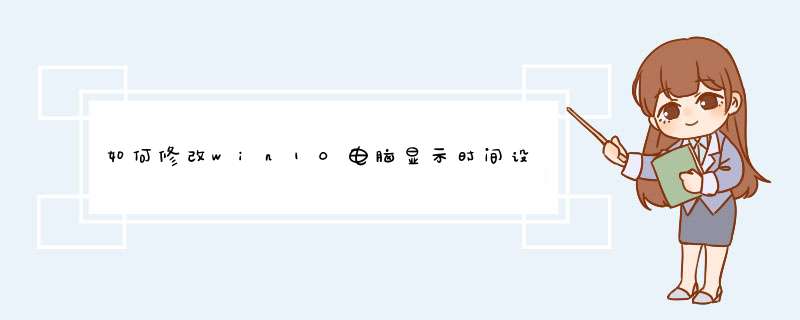
Windows11/10系统日期和时间默认是开启“自动设置时间”的,即自动同步网络时间。
如果需要自行手动设置日期和时间,需要先关闭【自动设置时间】,之后才能更改;
1.系统【设置】--时间和语言--【自动设置时间】,默认为开启,将其关闭。
2.然后点击【手动设置日期和时间】--【更改】,即可自行修改日期和时间.
设置新的日期和时间之后,点”更改“以保存。
注意:如果用户反馈系统日期和时间不正确,或与网络时间不同步,请确认将【设置】--时间和语言--自动设置时间--开启。
请问是要改成这种格式的吗?
1、首先点击控制面板,
2、点击更改日期、时间或数字格式。
3、点击其他设置。
4、点击日期,只需修改短日期,开始打开的时候他可能显示的是yyyy/M/d,这时候需要写入一个空格加上dddd或者ddd,点击确认就可以了 dddd是星期几的表示,ddd是周几的表示。确认之后,你就可以看到电脑右下方的日期格式和文件夹的日期格式就都改过来啦。
右键时间-调整日期/时间-日期,时间和区域格式设置-其他日期,时间和区域设置-更改日期,时间和数字格式如果想手动输入要显示的格式,可以在上述界面点其他设置,然后在时间和日期选项卡手动填入格式就可以了,记得必须是英文半角
欢迎分享,转载请注明来源:内存溢出

 微信扫一扫
微信扫一扫
 支付宝扫一扫
支付宝扫一扫
评论列表(0条)